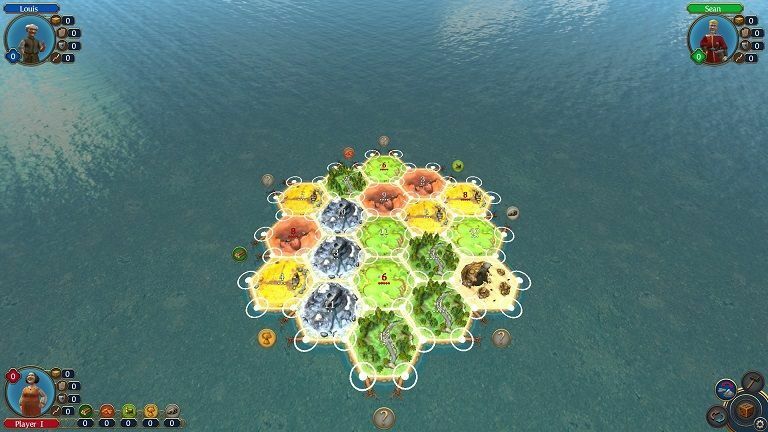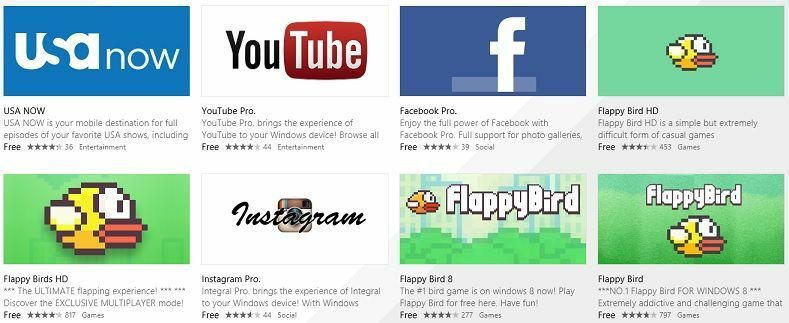- התקנת אפליקציה מהחנות פשוט תלויה? או שמברכים אותך עם קוד השגיאה X80080008? מדריך זה מעביר אותך בכל השלבים הדרושים לך כדי לפתור בעיה זו ולהיות מסוגל להתקין כל אפליקציה שתרצה.
- לרוב ניקוי המטמון של חנות Windows מטפל בבעיה ומאפשר לך לחדש את עבודתך. אם זה לא עובד אנו מכסים גם כמה מקרי קצה אחרים.
- החנות מספקת דרך קלה מאוד למצוא ולהתקין את האפליקציות המועדפות עליכם. קרא עוד על כמה מההמלצות שלנו מה- חנות Windows ומדריכים אחרים לתיקון שגיאות אחרות.
- חלק מהנושאים הללו אינם נדירים. בגלל זה יש לנו את זה נהדר שגיאות של Windows 10 רכזת זמינה לעזור.
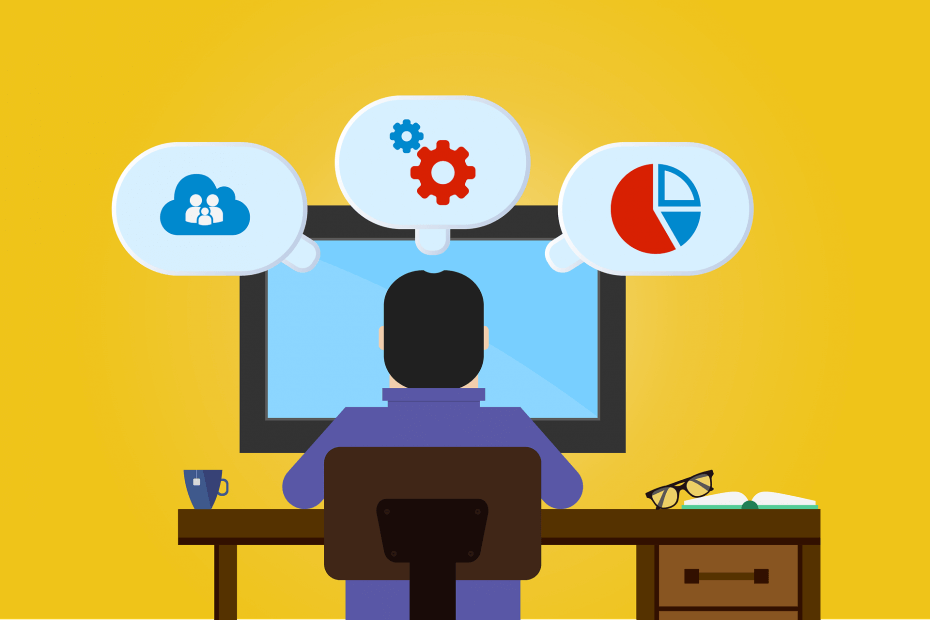
- הורד את כלי התיקון למחשב Restoro שמגיע עם טכנולוגיות פטנט (פטנט זמין פה).
- נְקִישָׁה התחל סריקה כדי למצוא בעיות של Windows שעלולות לגרום לבעיות במחשב.
- נְקִישָׁה תיקון הכל כדי לפתור בעיות המשפיעות על אבטחת המחשב וביצועיו
- Restoro הורדה על ידי 0 קוראים החודש.
אם שדרגת את מערכת ההפעלה שלך למערכת ההפעלה Windows 10 או אולי סתם קניתי מחשב חדש עם התקנת מערכת הפעלה זו, אולי נקלעתם לאפליקציה קוד שגיאה x80080008 כשאתה מנסה להתקין אפליקציה אחת או יותר. לראות שיש פתרון קל מאוד ל יישומים שלא מתקינים בגלל קוד שגיאה x80080008, החלטתי לכתוב את המדריך הזה. עליך רק לבצע את ההוראות המפורטות להלן.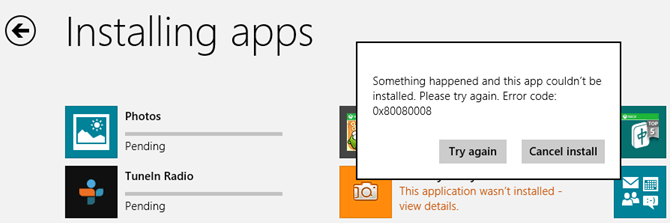
סימפטום נוסף לבעיה זו הוא שאולי אפילו לא תקבל את הודעת השגיאה המוצגת לעיל. במקום זאת היישום שאתה מנסה להתקין פשוט נתקע ואתה צריך לסגור את התהליך. בעיה זו נגרמת בדרך כלל על ידי שגיאות רישום ב- Windows 10 שלך, אך הורדת היישום למטה וגם ביצוע כמה שלבי פתרון בעיות נוספים במערכת יתקן זאת.
יישומים שלא מתקינים קוד שגיאה x80080008
- מחק את המטמון של חנות Windows
- הפעל את סקריפט ה- Notepad הזה
- הפעל את פותר הבעיות באפליקציות
- כבה את תוכנת האנטי-וירוס שלך
- השבת את חומת האש של Windows
- בדוק את תאימות האפליקציה
- צרו קשר עם מפתח האפליקציות האם מדובר בנושא ספציפי
- פתרונות נוספים
1. מחק את המטמון של חנות Windows
- לחץ והחזק את המקש חלונות כפתור ואת ר לַחְצָן.
- עכשיו ה לָרוּץ חלון צריך לצוץ.
- כתוב בתיבת ההרצה את הדברים הבאים: WSReset.exe בלי הצעות המחיר.
- לחץ על להיכנס כפתור במקלדת.
- לאחר סיום התהליך אתחל מחדש את מכשיר Windows 10 שלך.
- נסה להוריד ולהתקין את האפליקציות לאחר הפעלת מחשב Windows.
- קָשׁוּר: תיקון מלא: חנות Windows לא עובדת ב- Windows 10
2. הפעל את סקריפט ה- Notepad הזה
- לחץ והחזק את לחצן Windows ואת כפתור R.
- עכשיו הקלד את תיבת ההפעלה את הדברים הבאים: פנקס רשימות.
- כעת עליך לפתוח מסמך פנקס רשימות.
- כתוב במסמך הפנקס את השורות הבאות או פשוט העתק והדבק אותו מלמטה:
REGSVR32 WUPS2.DLL / S
REGSVR32 WUPS.DLL / S
REGSVR32 WUAUENG.DLL / S
REGSVR32 WUAPI.DLL / S
REGSVR32 WUCLTUX.DLL / S
REGSVR32 WUWEBV.DLL / S
REGSVR32 JSCRIPT.DLL / S
REGSVR32 MSXML3.DLL / S - לחיצה שמאלית על קוֹבֶץ כפתור בצד שמאל עליון של מסמך הפנקס.
- לחיצה שמאלית על שמור כ תכונה.
- בתוך ה שם קובץ תיבה שאתה צריך לכתוב app.bat.
- בתוך ה שמור כסוג תיבה שעליך לבחור כל הקבצים
- המיקום שבו נשמר הקובץ צריך להיות על שולחן העבודה שלך.
- עבור לשולחן העבודה ולחץ באמצעות לחצן העכבר הימני על המקש או לחץ עליו app.bat קובץ שהכנת.
- לחץ לחיצה ימנית או הקש עליה הפעל כמנהל תכונה מהתפריט שמופיע.
- אתחל מחדש את מערכת Windows 10 לאחר השלמת הפעולה.
- נסה לבדוק אם האפליקציה שאתה מנסה להוריד ולהתקין עובדת עבורך עכשיו.
3. הפעל את פותר הבעיות באפליקציות
- לחץ לחיצה ימנית או הקש על הקישור למטה.
- הורד כאן פותר בעיות אפליקציות.
- לחץ לחיצה ימנית או הקש על התכונה שמור קובץ.
- לחץ לחיצה ימנית או הקש על כפתור אישור.
- עבור לספרייה בה הורד פותר הבעיות והפעל את היישום.
- תן לתהליך לסיים ולסגור את פותר הבעיות.
- אתחל מחדש את מכשיר Windows.
- נסה שוב לראות אם זה פתר את הבעיה שלך.
4. כבה את תוכנת האנטי-וירוס שלך
- אם התקנת אנטי-וירוס, נסה להשבית אותו למשך שלב זה.
- לאחר שתשבית אותו, נסה שוב להוריד ולהתקין את האפליקציה שאתה נתקל בה בבעיה.
אולי זה יהיה זמן טוב לחשוב על החלפת האנטי-וירוס שלך. הנה המדריך שלנו
5. השבת את חומת האש של Windows
- העבר את סמן העכבר לצד הימני העליון של המסך.
- לחץ לחיצה ימנית על תכונת החיפוש הקיימת בתפריט המוצג.
- כתוב בתיבת החיפוש את הדברים הבאים: חומת אש ללא הצעות מחיר.
- לחץ לחיצה ימנית או הקש על סמל חומת האש של Windows שמופיע לאחר החיפוש.
- לחץ לחיצה ימנית או הקש על התכונה אפשר יישום או תכונה דרך חומת האש של Windows.
- לחץ לחיצה ימנית או הקש על התכונה שנה הגדרות.
- כעת, משם, תוכל לסמן את התיבה לצד היישום שאתה נתקל בבעיות בו.
- אם אינך יכול לראות את היישום שם, חזור למסך חומת האש של Windows והפעם לחץ לחיצה שמאלית על הפעלה או כיבוי של חומת האש של Windows.

- לחץ לחיצה ימנית על התכונה כבה את חומת האש של Windows (לא מומלץ).
- נסה לבדוק אם האפליקציה שיש לך בעיות עם הורדות בצורה נכונה וניתן להתקין אותה, אם זה חומת האש של Windows שלך חוסמת את הגישה לאפליקציה.
6. בדוק את תאימות האפליקציה
הפעל סריקת מערכת כדי לגלות שגיאות אפשריות

הורד את Restoro
כלי לתיקון מחשב

נְקִישָׁה התחל סריקה כדי למצוא בעיות ב- Windows.

נְקִישָׁה תיקון הכל כדי לפתור בעיות עם טכנולוגיות פטנט.
הפעל סריקת מחשב באמצעות כלי התיקון Restoro כדי למצוא שגיאות הגורמות לבעיות אבטחה והאטות. לאחר השלמת הסריקה, תהליך התיקון יחליף קבצים פגומים בקבצי ורכיבי Windows חדשים.
אם אתה נתקל בבעיה זו ביישום ספציפי, אני ממליץ לך לבדוק אם האפליקציה תואמת למערכת ההפעלה Windows 8.1, 10. אם לא, תצטרך לחכות עד שגרסה חדשה תהיה זמינה בשוק מכיוון שהיא כנראה תתן לך את השגיאה הזו בכל פעם שתנסה להוריד ולהתקין אותה.
7. צרו קשר עם מפתח האפליקציות האם מדובר בנושא ספציפי
- אם זה קורה רק באפליקציות ספציפיות והאפליקציות תואמות ל- Windows 8.1 או Windows 10, אז אתה צריך כדי לשלוח אימייל למפרסם האפליקציה על ידי לחיצה שמאלית או הקשה על סמל החנות במסך התחל של Windows.
- חפש את היישום שיש לך בעיות איתו.
- לחץ לחיצה ימנית או הקש על האפליקציה.
- בדף תיאור האפליקציה תצטרך למצוא את נושא הפרטים.
- עבור לאפשרות למידע נוסף.
- לחץ לחיצה ימנית או הקש על קישור התמיכה בעמוד זה.
- מכאן תמצאו את כל הפרטים הדרושים לפנות למפרסם האפליקציה בכדי לעזור לכם בתמיכה הדרושה.
8. פתרונות נוספים
אם הבעיה נמשכת, להלן מספר פתרונות נוספים לפתרון בעיות שבהם תוכל להשתמש:
- הפעל סריקת SFC: הפעל את שורת הפקודה כמנהל, הזן sfc / scannow והקש Enter.
- השבת את ה- VPN שלך: אם אתה משתמש בכלי VPN, כבה אותו ונסה להוריד את האפליקציה הבעייתית שוב.
- עדכן את אפליקציית Windows Store והתקין גם את עדכוני מערכת ההפעלה האחרונים.
השלבים המפורטים לעיל יתקנו ככל הנראה את בעיית ההורדה וההתקנה של האפליקציה. אם יש לך שאלות נוספות הקשורות לנושא זה, אל תהסס לפנות אלינו באמצעות התגובות למטה.
 עדיין יש לך בעיות?תקן אותם בעזרת הכלי הזה:
עדיין יש לך בעיות?תקן אותם בעזרת הכלי הזה:
- הורד את כלי התיקון למחשב זה דורג נהדר ב- TrustPilot.com (ההורדה מתחילה בעמוד זה).
- נְקִישָׁה התחל סריקה כדי למצוא בעיות של Windows שעלולות לגרום לבעיות במחשב.
- נְקִישָׁה תיקון הכל כדי לפתור בעיות עם טכנולוגיות פטנט (הנחה בלעדית לקוראים שלנו).
Restoro הורדה על ידי 0 קוראים החודש.
שאלות נפוצות
- לחץ והחזק את המקש חלונות כפתור ואת ר לַחְצָן.
- עכשיו ה לָרוּץ חלון צריך לצוץ.
- כתוב בתיבת ההרצה את הדברים הבאים: WSReset.exe בלי הצעות המחיר.
- לחץ על להיכנס כפתור במקלדת.
- לאחר סיום התהליך אתחל מחדש את מכשיר Windows 10 שלך.
- נסה להוריד ולהתקין את האפליקציות לאחר הפעלת מחשב Windows.
כדי לפתור בעיה זו כל שעליך לעשות הוא לפתוח הגדרות -> מערכת -> אפליקציות ותכונות ולבחור באפליקציית Microsoft Store. שם אתה לוחץ על קישור האפשרויות המתקדמות ולחץ על כפתור האיפוס. אשר את פעולותיך וכעת היישום מאופס ומתפקד שוב.
זהו שירות Windows 10 המשמש על פי דרישה על ידי יישום Microsoft Store. כדי שההתקנה תפעל כראוי יש להפעיל שירותים אלה.
יישום חנות Windows מותקן, כברירת מחדל, בתיקיה C: Program FilesWindowsApps. תיקיה זו מוסתרת. כך תוכל לראות קבצים מוסתרים ב- Windows 10.